HP ノートパソコンのタッチパッドが Windows 11 で動作しない
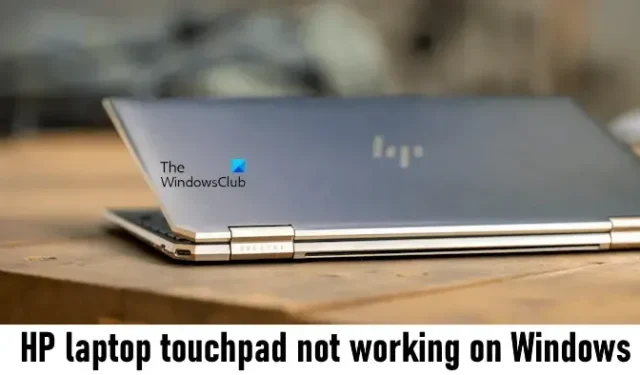
HP ノートパソコンのタッチパッドが Windows 11 で動作しない場合は、この記事で説明する解決策が役に立ちます。タッチパッドが機能しなくなると、特に外部マウスを持っていない場合、作業に支障をきたす可能性があります。
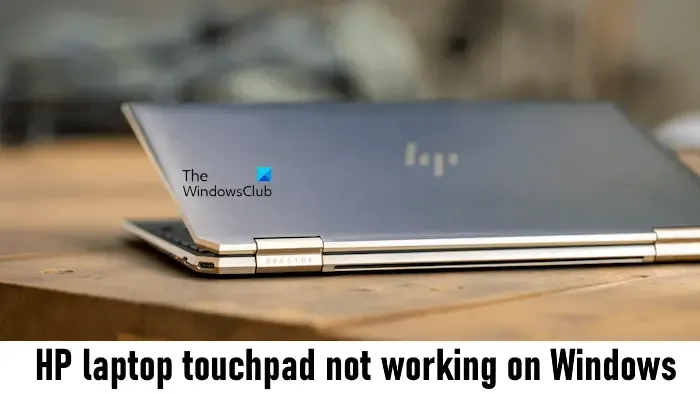
HP ノートパソコンのタッチパッドが Windows 11 で動作しない
HP ノートパソコンのタッチパッドが Windows 11/10 で動作しない場合は、次の解決策を使用して問題を解決してください。タッチパッドが機能しないため、この記事で説明されている修正を使用するには、外部マウスを使用する必要があります。外付けマウスをお持ちでない場合はご用意ください。続行する前に、Windows Update を手動で確認し、可能な場合はインストールすることをお勧めします。
- ELAN タッチパッドがデバイス マネージャーに表示されませんか?
- 公式Webサイトからタッチパッドドライバーをダウンロードします
- BIOS アップデートを確認する
- システムの復元を実行する
これらすべての修正を詳しく見てみましょう。
1] ELAN タッチパッド ドライバーがデバイス マネージャーにありませんか?
一部の HP ラップトップでは、タッチパッドは ELAN タッチパッド ドライバーによって制御されます。タッチパッドの適切な動作に加えて、タッチパッド ジェスチャも管理します。このドライバがシステムにない場合、タッチパッドは動作しなくなります。したがって、HP ラップトップにこのドライバーが付属していて、タッチパッドが機能しなくなった場合は、ELAN タッチパッド ドライバーがデバイス マネージャーで利用可能かどうかを確認することをお勧めします。
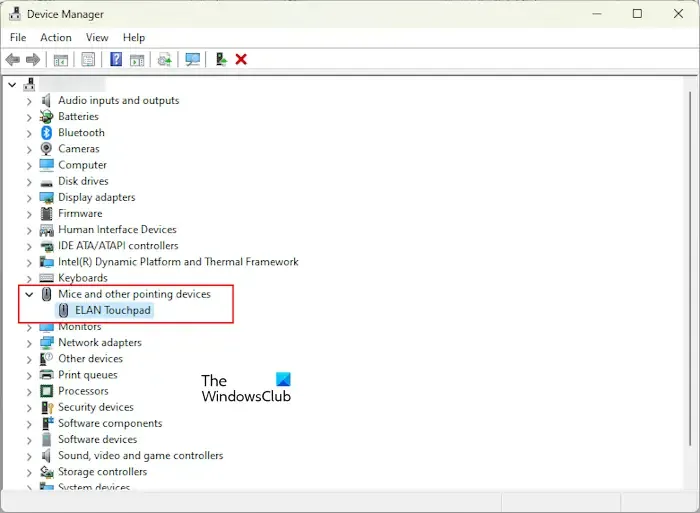
これを行う手順は次のとおりです。
- デバイス マネージャーを開きます。
- [マウスとその他のポインティング デバイス] ブランチを展開します。
- ELAN タッチパッド ドライバーに警告サインが表示された場合は、再インストールする必要があります。
ELAN タッチパッド ドライバーがデバイス マネージャーにない場合、マウス全体とその他のポインティング デバイス ブランチがデバイス マネージャーに見つからない可能性があります。この場合、HP の公式 Web サイトにアクセスし、そこから ELAN タッチパッド ドライバーの最新バージョンをダウンロードします。その後、ファイルを手動でインストールします。これで問題は解決するはずです。
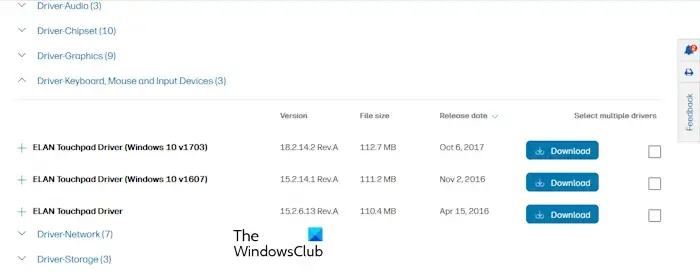
HP の公式 Web サイトにアクセスし、ノートパソコンのモデル番号を入力し、タッチパッド ドライバーをダウンロードします。あるいは、HP Web サイトの自動検出機能を使用することもできます。その後、すべてのドライバーを展開し、マウスドライバーを探します。見つかったら、それを展開し、ELAN タッチパッド ドライバーの最新バージョンをダウンロードします。手動でインストールします。
2]公式Webサイトからタッチパッドドライバーをダウンロードします
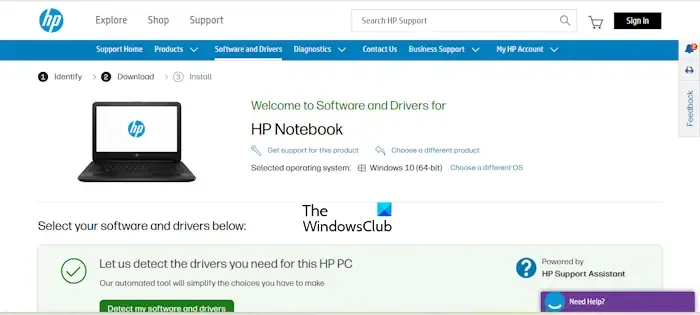
お使いの HP ラップトップが ELAN タッチパッド ドライバーを使用していない場合は、HP の公式 Web サイトから必要なドライバーをインストールできます。上記の修正で説明したのと同じ手順を使用して、HP ラップトップ用の互換性のあるタッチパッド ドライバーをダウンロードします。
3] BIOS アップデートを確認する
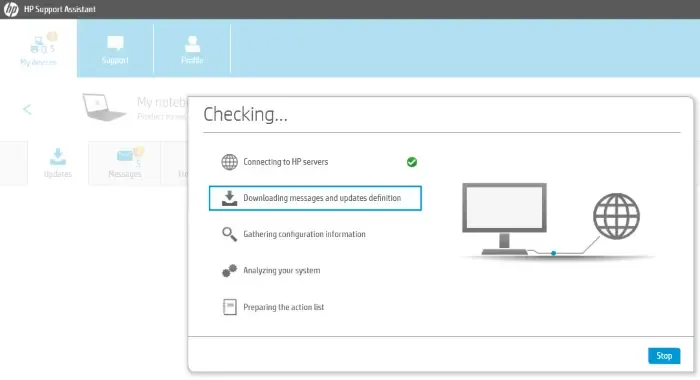
BIOS アップデート (利用可能な場合) も、この問題の解決に役立ちます。 HP ノートパソコンの BIOS を更新し、問題が解決するかどうかを確認してください。 BIOS の最新バージョンは、HP の公式 Web サイトからダウンロードできます。これは、BIOS システム ファームウェア セクションから入手できます。
HP Support Assistant を使用してファームウェアを更新することもできます。
4] システムの復元を実行する
以前にシステム復元ポイントを作成している場合は、それらを使用してタッチパッドの機能を復元できます。この手順では、不足している ELAN タッチパッド ドライバーも HP ラップトップにインストールされます。この問題は HP ラップトップで発生しました。調査したところ、デバイス マネージャーに ELAN タッチパッド ドライバーが存在しないことがわかりました。システムの復元を実行したところ、ラップトップ上に存在しなかった ELAN タッチパッド ドライバーが復元されました。その後、問題は解決されました。
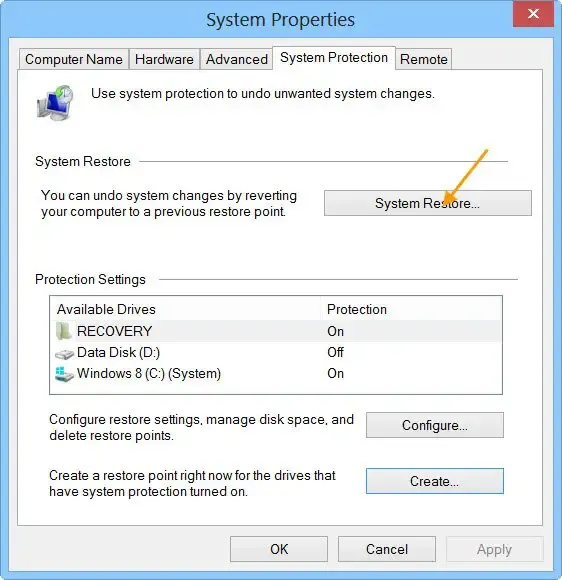
問題が存在しなかった時点にシステムを復元します。この手順では、システムを復元するために選択した日付以降にインストールされたすべてのプログラムがアンインストールされることに注意してください。
それでおしまい。これがお役に立てば幸いです。
HP Windows 11 ラップトップでタッチパッドが動作しないのはなぜですか?
HP ノートパソコンのタッチパッドが機能しない場合は、タッチパッド ドライバーに問題がある可能性があります。デバイス マネージャーでタッチパッド ドライバーのステータスを確認することをお勧めします。 HP の公式 Web サイトから最新バージョンのタッチパッド ドライバーをインストールすることもできます。
Windows 11 のタッチパッド ドライバーをリセットするにはどうすればよいですか?
Windows コンピュータではタッチパッド設定をデフォルトにリセットできます。ラップトップのブランドが異なれば、これを行う方法も異なる場合があります。たとえば、ELAN タッチパッドを搭載したラップトップを使用しているユーザーは、ELAN ソフトウェアを使用してタッチパッド設定をデフォルトにリセットできます。


コメントを残す